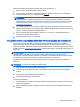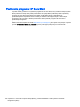User Guide - Windows 8.1
Table Of Contents
- Uvítanie
- Oboznámenie sa s počítačom
- Pripojenie k sieti
- Navigácia pomocou klávesnice, dotykových gest a polohovacích zariadení
- Používanie polohovacích zariadení
- Nastavenie predvolieb polohovacieho zariadenia
- Používanie polohovacej páčky
- Používanie zariadenia TouchPad a gest
- Používanie klávesnice
- Používanie polohovacích zariadení
- Multimédiá
- Správa napájania
- Vypnutie počítača
- Nastavenie možností napájania
- Používanie úsporných režimov napájania
- Napájanie z batérie
- Vyhľadanie ďalších informácií o batérii
- Používanie aplikácie Kontrola stavu batérie
- Zobrazenie zostávajúceho stavu nabitia batérie
- Maximalizácia času vybitia batérie
- Spravovanie nízkeho stavu nabitia batérie
- Vloženie alebo vybratie batérie
- Úspora energie batérie
- Uskladnenie batérie vymeniteľnej používateľom (len vybrané modely)
- Likvidácia batérie vymeniteľnej používateľom (len vybrané modely)
- Výmena batérie vymeniteľnej používateľom (len vybrané modely)
- Používanie externého sieťového napájania
- Hybridná grafika a duálna grafika AMD (len vybrané modely)
- Externé karty a zariadenia
- Jednotky
- Zabezpečenie
- Ochrana počítača
- Používanie hesiel
- Zariadenie Embedded Security TPM (len vybrané modely)
- Používanie antivírusového softvéru
- Používanie softvéru brány firewall
- Inštalácia dôležitých aktualizácií zabezpečenia
- Používanie softvéru HP Client Security
- Inštalácia voliteľného bezpečnostného lanka
- Používanie snímača odtlačkov prstov (len vybrané modely)
- Údržba
- Zálohovanie a obnovenie
- Pomôcka Computer Setup (BIOS), pomôcka MultiBoot a nástroj HP PC Hardware Diagnostics (UEFI)
- Technická podpora
- Špecifikácie
- Cestovanie s počítačom
- Riešenie problémov
- Zdroje informácií na riešenie problémov
- Riešenie problémov
- Počítač sa nedá spustiť
- Obrazovka počítača je prázdna
- Softvér nepracuje správne
- Počítač je zapnutý, ale nereaguje
- Počítač je nezvyčajne horúci
- Externé zariadenie nefunguje
- Pripojenie k bezdrôtovej sieti nefunguje
- Disk sa neprehrá
- Film na disku sa nezobrazuje na externej obrazovke
- Proces napaľovania disku sa nezačne alebo sa zastaví pred dokončením
- Elektrostatický výboj
- Register
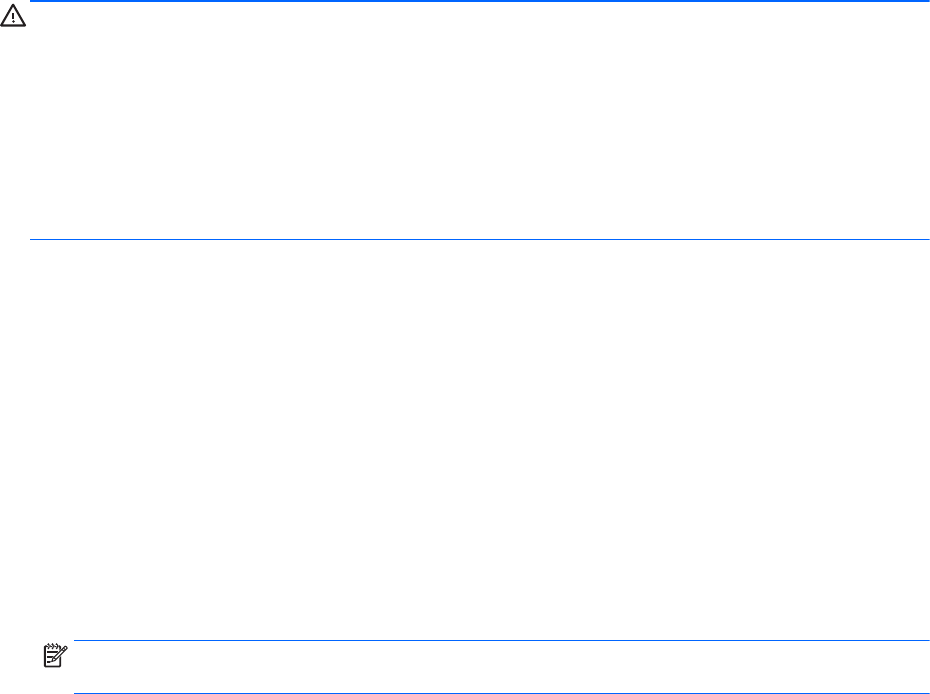
Zistenie verzie systému BIOS
Ak chcete zistiť, či dostupné aktualizácie systému BIOS obsahujú novšie verzie systému BIOS ako
tie, ktoré sú momentálne nainštalované v počítači, musíte vedieť, akú máte momentálne
nainštalovanú verziu systému BIOS.
Informácie o verzii systému BIOS (označuje sa aj ako
dátum pamäte ROM
a
systém BIOS
) môžete
zobraziť stlačením klávesovej skratky fn+esc (ak je spustený operačný systém Windows) alebo
prostredníctvom pomôcky Computer Setup.
1. Spustite pomôcku Computer Setup.
2. Pomocou polohovacieho zariadenia alebo klávesov so šípkami vyberte položku Main (Hlavná) >
System Information (Systémové informácie).
3. Ak chcete ukončiť pomôcku Computer Setup bez uloženia zmien, kliknite na ikonu Exit (Skončiť)
v pravom dolnom rohu obrazovky a potom postupujte podľa pokynov na obrazovke.
– alebo –
Pomocou klávesov so šípkami vyberte položku Main (Hlavná) > Ignore Changes and Exit
(Ignorovať zmeny a skončiť) a potom stlačte kláves enter.
Prevzatie aktualizácie systému BIOS
UPOZORNENIE: Počítač musí byť počas preberania a inštalácie aktualizácie systému BIOS
pripojený k spoľahlivému externému napájaniu pomocou sieťového napájacieho adaptéra, aby sa
znížilo riziko poškodenia počítača alebo neúspešnej inštalácie. Ak sa počítač napája z batérie, je
pripojený k voliteľnej rozširujúcej základni alebo k voliteľnému zdroju napájania, nepreberajte ani
neinštalujte aktualizáciu systému BIOS. Počas preberania a inštalácie dodržiavajte tieto pokyny:
Neodpájajte počítač od napájania tak, že vytiahnete napájací kábel zo sieťovej napájacej zásuvky.
Nevypínajte počítač ani neaktivujte režim spánku.
Nevkladajte, nevyberajte, nepripájajte ani neodpájajte žiadne zariadenie ani kábel.
1. Na domovskej obrazovke napíšte výraz support a potom vyberte aplikáciu HP Support
Assistant.
2. Kliknite na položku Aktualizácie a údržba a potom kliknite na položku Vyhľadať aktualizácie HP.
3. Postupujte podľa pokynov na obrazovke.
4. V časti na preberanie súborov vykonajte tieto kroky:
a. Identifikujte novšiu verziu systému BIOS, než je verzia, ktorá je momentálne nainštalovaná
v počítači. Poznamenajte si dátum, názov alebo iný identifikačný údaj. Tieto informácie
môžete potrebovať pri neskoršom vyhľadaní aktualizácie po jej prevzatí na pevný disk.
b. Pri preberaní vybratej aktualizácie na pevný disk postupujte podľa pokynov na obrazovke.
Ak je aktualizácia novšia ako súčasný systém BIOS, poznačte si cestu k umiestneniu na
pevnom disku, kde sa prevzatá aktualizácia systému BIOS nachádza. Túto cestu budete
potrebovať, keď budete chcieť spustiť inštaláciu aktualizácie.
POZNÁMKA: Ak pripojíte počítač k sieti, každú inštaláciu softvérových aktualizácií, najmä
aktualizácií systému BIOS, konzultujte so správcom siete.
Postupy inštalácie systému BIOS sa môžu líšiť. Postupujte podľa pokynov, ktoré sa zobrazia na
obrazovke po dokončení preberania. Ak sa nezobrazia žiadne pokyny, postupujte podľa týchto
krokov:
Používanie pomôcky Computer Setup 95